Ubuntu IPアドレスの固定方法 【20.04 LTS】
更新日:


ルナリス
今回はUbuntuのIPアドレスを固定化する方法を解説するわ
固定するとどうなるの・・・?

ソルト

ルナリス
Ubuntuをサーバーとして利用するときや、リモートでアクセスするときなどに決まったIPで接続できるようになるわ
なるほど!!

ソルト
目的
UbuntuのPCのIPアドレスを固定化することによって、ファイルサーバー、Webサーバーでの運用や、リモートデスクトップを行う際などにアクセスしやすくなり、利便性が向上します。
逆にIPアドレスを固定化しないと、再起動した際などにIPアドレスが変わってしまい非常に不便ですのでぜひIPアドレスを固定化しましょう。
ネットワークの情報を確認
以下のコマンドを実行することで現在のネットワーク情報やIPアドレスを表示することができます。
ip add show
・表示例
1: lo: <LOOPBACK,UP,LOWER_UP> mtu 65536 qdisc noqueue state UNKNOWN group default qlen 1000
link/loopback 00:00:00:00:00:00 brd 00:00:00:00:00:00
inet 127.0.0.1/8 scope host lo
valid_lft forever preferred_lft forever
inet6 ::1/128 scope host
valid_lft forever preferred_lft forever
2: enp3s0: <BROADCAST,MULTICAST,UP,LOWER_UP> mtu 1500 qdisc fq_codel state UP group default qlen 1000
link/ether d8:50:e6:3d:46:81 brd ff:ff:ff:ff:ff:ff
inet 192.168.1.200/24 brd 192.168.1.255 scope global enp3s0
valid_lft forever preferred_lft forever
今回のコマンドでは画像の2箇所をチェックします。
インターフェース名をコピー、またはメモしておきましょう。
2: のあとの「enp〇〇◯」の用な名前を使用します。(環境によって違うかもしれません)
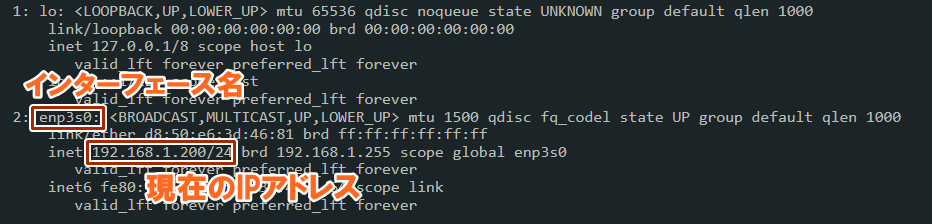
設定ファイルの作成
「/etc/netplan/99_config.yaml」を作成します。
sudo nano /etc/netplan/99_config.yaml
・以下の文を記述
5行目は上で調べたインターフェース名を記述しましょう。
9行目は自分の好きなIPアドレスを記述します。
192.168.1.100 以上がおすすめです。(自宅で100台もネットを繋げないと思うので…。)
今回は例として201を記述します。
network:
version: 2
renderer: networkd
ethernets:
enp3s0:
dhcp4: false
dhcp6: false
addresses:
- 192.168.1.201/24
gateway4: 192.168.1.1
nameservers:
addresses: [192.168.1.1]
設定の適応・確認
設定ファイルを反映し、IPアドレスが変更されているか確認します。
設定ファイルを反映するコマンドを実行します。
sudo netplan apply
続いて以下のコマンドでIPアドレスを確認しましょう。
ip add show
・表示例
1: lo: <LOOPBACK,UP,LOWER_UP> mtu 65536 qdisc noqueue state UNKNOWN group default qlen 1000
link/loopback 00:00:00:00:00:00 brd 00:00:00:00:00:00
inet 127.0.0.1/8 scope host lo
valid_lft forever preferred_lft forever
inet6 ::1/128 scope host
valid_lft forever preferred_lft forever
2: enp3s0: <BROADCAST,MULTICAST,UP,LOWER_UP> mtu 1500 qdisc fq_codel state UP group default qlen 1000
link/ether d8:50:e6:3d:46:81 brd ff:ff:ff:ff:ff:ff
inet 192.168.1.201/24 brd 192.168.1.255 scope global enp3s0
valid_lft forever preferred_lft forever
IPアドレスが設定したものになってると成功となります。
設定の無効化
上手くいかなかった場合や固定化をやめたくなった場合は
「/etc/netplan/99_config.yaml」を削除し、設定を更新します。
既存のconfig.yamlが読まれて元に戻るはずです。
sudo rm /etc/netplan/99_config.yaml sudo netplan apply
まとめ
UbuntuのIPアドレスを固定化することによって、UbuntuのPCにアクセスしやすくなりました。
ファイルサーバーやWebサーバーとして使うときに便利ですのでぜひ固定化しましょう!

ルナリス
自分が好きな数字を設定することで愛着も湧くわ

コメント一覧
Wi-Fiでネットに接続のノートで、IPアドレスの固定をしたら ネットに繋がらなくなりました。netplan applyを止められますか?もしくは、元の設定に戻せますか?よろしくお願いします。
返信が遅くなってしまい申し訳ありません。
設定の戻し方を追記いたしました。